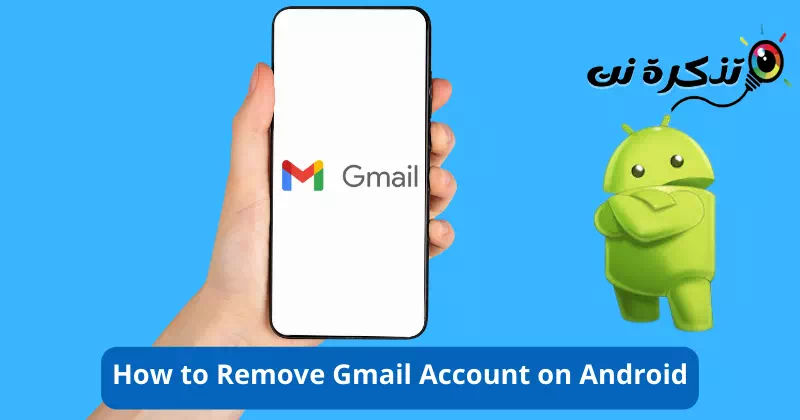kynnast mér Topp 3 leiðir til að fjarlægja Gmail reikning á Android skref fyrir skref auðveldlega.
Notendur Android tæki kunna að vita að stýrikerfið krefst þess Google reikningur er virkur. Án Google reiknings Þú munt ekki geta notað margar þjónustur Google á Android snjallsímanum þínum.
Mest notaða Gmail tölvupóstforritið fer einnig eftir Google reikningurinn þinn. Þegar þú bætir Google reikningnum þínum við Android tengir það reikninginn sjálfkrafa við öll Google forritin og þjónusturnar.
Gmail er besta tölvupóstforritið sem til er, en stundum gætirðu viljað það Bættu við nýjum reikningi. áður Bættu við nýjum Gmail reikningi , Þú gætir viljað það Fjarlægðu núverandi reikning.
Fjarlægðu Gmail reikning á Android
Það er áskorun að fjarlægja Gmail reikning úr Android og Gmail appið sjálft gefur þér engan möguleika á að fjarlægja tiltekinn Gmail reikning. Já, þú getur hætt samstillingu en þú getur ekki fjarlægt reikninginn þinn beint úr Gmail forritinu.
Og þess vegna , Til að fjarlægja Gmail reikninginn þinn úr Android þarftu að fjarlægja Google reikninginn úr Android.
Atriði sem þarf að muna áður en Gmail reikningur er fjarlægður
Hér eru þau atriði sem þú ættir að muna áður en þú fjarlægir Gmail reikninginn þinn úr Android tækinu þínu:
- Ef þú fjarlægir Gmail reikninginn þinn verður tölvupóstinum þínum ekki eytt. Tölvupóstar verða óbreyttir.
- Þegar þú hefur fjarlægt Google reikninginn þinn úr Android muntu ekki geta notað neina þjónustu Google eins og Play Store og Google Play Store YouTube og svo framvegis.
- Þú munt missa aðgang að myndunum sem vistaðar eru á Google myndum.
- Þú hefur ekki aðgang að dagatalsviðburðum þínum.
Svo vertu meðvituð um að þú ættir að muna þessa mikilvægu hluti áður en þú fjarlægir Gmail reikning úr Android.
Hvernig á að fjarlægja Gmail reikning á Android
Ef þú vilt fjarlægja Gmail reikninginn úr Android þarftu fyrst að fjarlægja Google reikninginn sem tengist tölvupóstþjónustunni. Hér er það sem þú þarft að gera:
- Fyrst skaltu opna appið.Stillingará Android snjallsímanum þínum.

Stillingar - Þegar stillingarforritið opnast, skrunaðu niður og bankaðu á “Notendur & reikningar" að ná Notendur og reikningar.

Smelltu á Notendur og reikninga - Pikkaðu síðan á á skjánum Notendur og reikningarGoogle".

Smelltu á Google - Nú muntu sjá alla tengda Google reikninga á tækinu þínu. þú þarft að Veldu Gmail/Google reikninginn sem þú vilt fjarlægja.

Nú muntu sjá alla tengda Google reikninga á tækinu þínu sem þú þarft til að velja Gmail eða Google reikninginn sem þú vilt fjarlægja - Á næsta skjá, Smelltu á punktana þrjá í efra hægra horninu.

Smelltu á punktana þrjá - Af listanum yfir valkosti sem birtast velurðuFjarlægðu reikninginn" Til að fjarlægja reikninginn.

Veldu Fjarlægja reikning - Þú verður nú beðinn um að staðfesta PIN, mynstur eða lykilorðslás Android tækisins þíns. Þetta mun fjarlægja Google/Gmail reikninginn úr Android snjallsímanum þínum.
Hvernig á að fjarlægja Gmail reikning á Android með tölvu
Ef þú heldur að Gmail reikningurinn þinn sé í gangi á einhverjum öðrum síma en þínum, geturðu skráð þig út fjarstýrt. Hér er til þín Hvernig á að fjarlægja Gmail reikninga úr Android tæki lítillega.
- Fyrst skaltu opna skjáborðs netvafrann þinn og fara síðan yfir á Stillingasíðu Google reiknings.

Stillingasíðu Google reiknings - Gakktu úr skugga um að þú sért skráður inn með sama Gmail/Google reikningi og þú vilt fjarlægja.
- Hægra megin, smelltu á flipannÖryggi" að ná Öryggi.

Smelltu á Security flipann - Hægra megin, skrunaðu að „Tækin þín" að ná tækin þín. Þú finnur öll virku tækin þín hér.

Skrunaðu að tækjahlutanum þínum - Smelltu á nafn tækisins sem þú vilt fjarlægja og veldu „Útskrá" að skrá þig út.

Smelltu á nafn tækisins sem þú vilt fjarlægja og veldu valkostinn til að skrá þig út
Með þessu geturðu fjarlægt Gmail reikninginn úr Android tækinu þínu lítillega. Þessi aðferð mun hjálpa þér að tryggja Gmail reikninginn þinn ef símanum er stolið.
Slökktu á samstillingu Gmail skilaboða
Segjum að þú viljir nota aðra þjónustu Google eins og YouTube og YouTube Google Play o.s.frv., en þú vilt ekki nota sérstakan Google reikning með Gmail. Í slíkum aðstæðum geturðu slökkt á samstillingu Gmail skilaboða.
Ef þú slekkur á samstillingu Gmail skilaboða fyrir tiltekinn Google reikning geturðu samt fengið aðgang að annarri þjónustu Google en þú munt ekki sjá nýja tölvupóstinn í Gmail forritinu.
Svo, í stað þess að fjarlægja Google reikninginn þinn alveg bara vegna þess að þú vilt ekki fá Gmail tölvupóst, geturðu það Slökktu á samstillingaraðgerð Gmail.
Hér er það sem þú þarft að gera:
- Í fyrsta lagi, Opnaðu Gmail forritið á Android snjallsíma.

Opnaðu Gmail forritið á Android símanum þínum - Þegar þú opnar Gmail forritið, Smelltu á hamborgaravalmyndina í efra vinstra horninu.

Smelltu á hamborgaravalmyndina - Næst skaltu skruna niður og smella á "Stillingar" að ná Stillingar.

Skrunaðu niður og bankaðu á Stillingar - Veldu síðan Gmail reikninginn sem þú vilt forðast að fá tölvupóst frá.
- Eftir það, skrunaðu niður og taktu hakið úr „Samstilltu Gmailtil að slökkva á samstillingu Gmail.

Skrunaðu niður og taktu hakið úr Gmail samstillingarvalkosti
Á þennan hátt geturðu slökkt á samstillingaraðgerð Gmail á Android tækinu þínu.
Þessar einföldu aðferðir munu hjálpa þér Fjarlægðu Gmail reikninginn þinn á Android. Ef þú þarft meiri hjálp til að fjarlægja Gmail reikning úr Android, láttu okkur vita í athugasemdunum.
Þú gætir líka haft áhuga á að læra um:
- Hvernig á að hlaða niður og setja upp Gmail skrifborðsforritið á Windows
- Hvernig á að kveikja á tvíþættri staðfestingu fyrir Gmail
- Topp 10 ókeypis Gmail valkostir fyrir árið 2023
- Hvernig á að bæta Gmail reikningnum þínum við Outlook með IMAP
Við vonum að þér finnist þessi grein gagnleg fyrir þig að vita Bestu leiðirnar til að fjarlægja Gmail reikning á Android. Deildu skoðun þinni og reynslu í athugasemdunum. Einnig, ef greinin hjálpaði þér, vertu viss um að deila henni með vinum þínum.